Win10没有声音提示“未安装任何音频输出设备”的解决方法
时间:2017-04-06 来源:互联网 浏览量:
有用户反馈Win10系统没有声音,右下角提示“未安装任何音频输出设备”,在声音设置中也提示:未安装音频设备,那么是怎么回事呢?
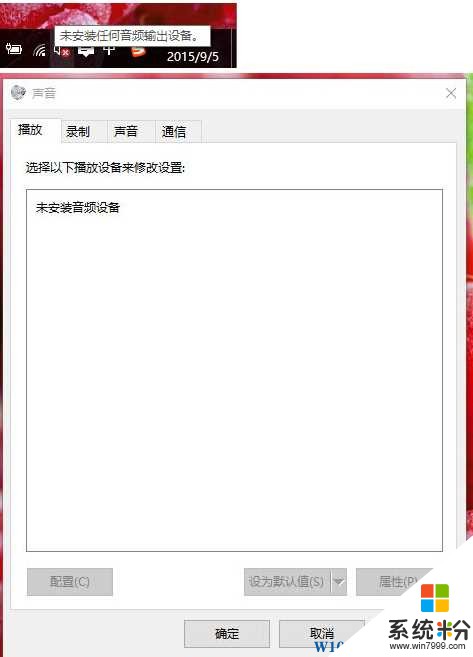
方法一:使用声音问题疑难解答
1、右键点击音量图标开启。
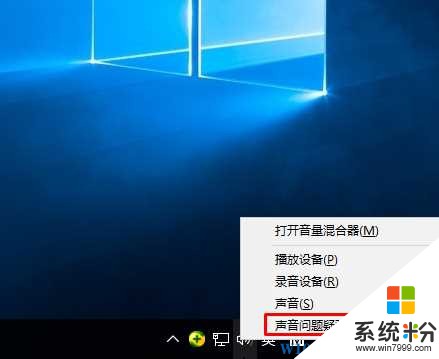
2、检测中。。。
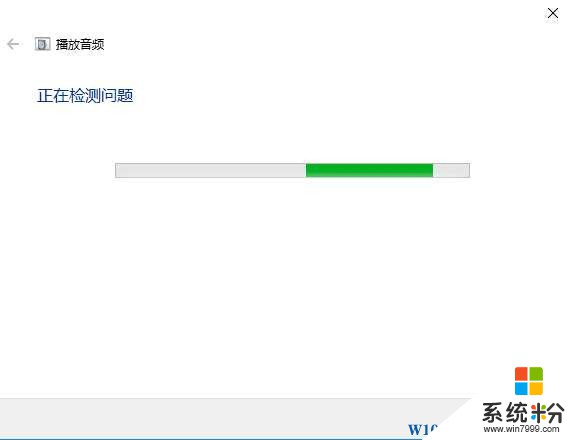
3、最后会检测出故障项目,然后修复,看能否解决声音问题。
方法二、更新或更换声卡驱动
声卡驱动不对也会导致无法检测到音频设备。
1、可以去官网下载对应Win10系统的声卡驱动程序,然后安装;
2、或使用驱动精灵,驱动大师类软件安装声卡驱动;
方法三、查看播放设备
电脑中耳机、或是音箱有没有插好、有没有插对。
通过以上的几个方法基本能解决不能检测到Win10音频输出设备的问题并解决。
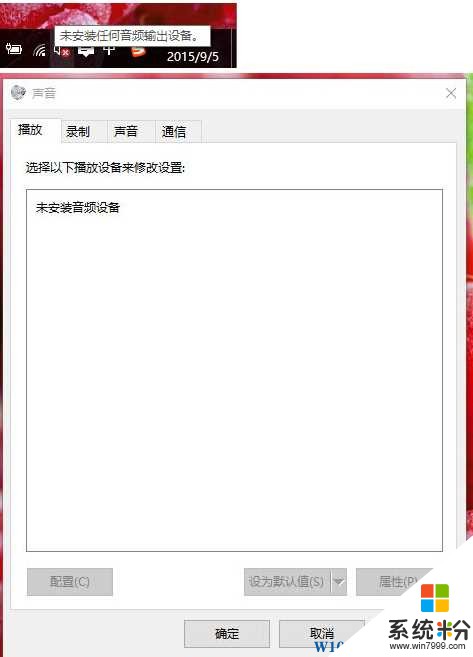
方法一:使用声音问题疑难解答
1、右键点击音量图标开启。
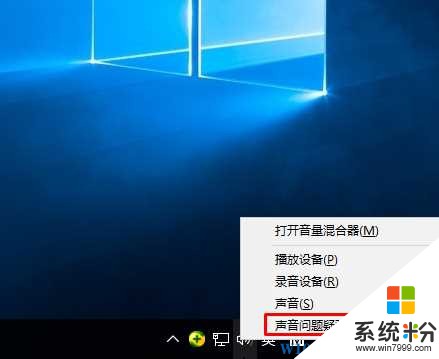
2、检测中。。。
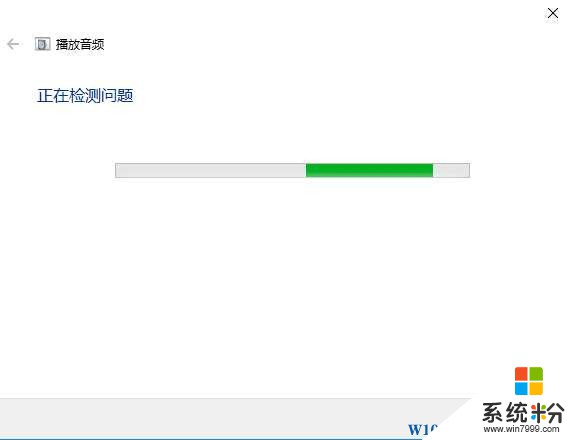
3、最后会检测出故障项目,然后修复,看能否解决声音问题。
方法二、更新或更换声卡驱动
声卡驱动不对也会导致无法检测到音频设备。
1、可以去官网下载对应Win10系统的声卡驱动程序,然后安装;
2、或使用驱动精灵,驱动大师类软件安装声卡驱动;
方法三、查看播放设备
电脑中耳机、或是音箱有没有插好、有没有插对。
通过以上的几个方法基本能解决不能检测到Win10音频输出设备的问题并解决。
我要分享:
相关教程
- ·win10未安装任何音频输出设备怎么办?
- ·win10声音无法找到输出输入设备 Win10声音无法找到扬声器输出设备怎么办
- ·MacBookPro安装Win10没有声音如何解决? MacBookPro安装Win10没有声音如何处理?
- ·电脑声音无法找到输入设备怎么办 win10声音无法找到输入设备解决方法
- ·win10安装realtek声卡驱动超时没有声音的如何解决 如何解决win10安装realtek声卡驱动超时没有声音的问题
- ·Win10系统没声音音量图标红叉“音频服务未运行”的解决方法
- ·桌面文件放在d盘 Win10系统电脑怎么将所有桌面文件都保存到D盘
- ·管理员账户怎么登陆 Win10系统如何登录管理员账户
- ·电脑盖上后黑屏不能唤醒怎么办 win10黑屏睡眠后无法唤醒怎么办
- ·电脑上如何查看显卡配置 win10怎么查看电脑显卡配置
win10系统教程推荐
- 1 电脑快捷搜索键是哪个 win10搜索功能的快捷键是什么
- 2 win10系统老是卡死 win10电脑突然卡死怎么办
- 3 w10怎么进入bios界面快捷键 开机按什么键可以进入win10的bios
- 4电脑桌面图标变大怎么恢复正常 WIN10桌面图标突然变大了怎么办
- 5电脑简繁体转换快捷键 Win10自带输入法简繁体切换快捷键修改方法
- 6电脑怎么修复dns Win10 DNS设置异常怎么修复
- 7windows10激活wifi Win10如何连接wifi上网
- 8windows10儿童模式 Win10电脑的儿童模式设置步骤
- 9电脑定时开关机在哪里取消 win10怎么取消定时关机
- 10可以放在电脑桌面的备忘录 win10如何在桌面上放置备忘录
win10系统热门教程
- 1 win10桌面图标在哪|win10桌面图标设置方法
- 2 Win10如何实现快捷键打开程序/软件?技巧分享
- 3 Win10 1607周年正式版便签怎么打开?
- 4Win8升级win10正式版怎么操作?Win8.1升级Win10系统教程
- 5怎么删除设置的桌面 win10系统如何添加虚拟桌面
- 6打开win10应用商店闪退怎么解决 win10电脑的应用商店闪退怎么处理
- 7Win10系统无法启动进入系统怎么进安全模式? Win10系统无法启动进入系统进安全模式的方法
- 8Win10系统如何安装没有经过数字签名认证的驱动程序?
- 9win10未响应的具体解决方法 win10出现程序无响应如何处理
- 10win10商店无法登陆怎么解决|win10应用商店登陆不了怎么办
最新win10教程
- 1 桌面文件放在d盘 Win10系统电脑怎么将所有桌面文件都保存到D盘
- 2 管理员账户怎么登陆 Win10系统如何登录管理员账户
- 3 电脑盖上后黑屏不能唤醒怎么办 win10黑屏睡眠后无法唤醒怎么办
- 4电脑上如何查看显卡配置 win10怎么查看电脑显卡配置
- 5电脑的网络在哪里打开 Win10网络发现设置在哪里
- 6怎么卸载电脑上的五笔输入法 Win10怎么关闭五笔输入法
- 7苹果笔记本做了win10系统,怎样恢复原系统 苹果电脑装了windows系统怎么办
- 8电脑快捷搜索键是哪个 win10搜索功能的快捷键是什么
- 9win10 锁屏 壁纸 win10锁屏壁纸设置技巧
- 10win10系统老是卡死 win10电脑突然卡死怎么办
